Работа с контроллерами
Дело в том, что когда вы записывали партии, то еще не предполагали, какие инструменты у вас будут звучать, поэтому вполне нормально, что аккомпанемент, например, звучит громче мелодии или бас слишком громкий. Вслушайтесь внимательно в звучащую партитуру и откорректируйте уровни громкости партий. Как вы помните, это можно сделать с помощью инспектора или инструментального ящика.
Очень важным элементом сведения партитуры является панорамирование. Все вы знаете, что оркестр или группа любого состава не может находится в одной точке, т. е. на сцене все располагаются дальше или ближе воображаемого центра. Соответственно, зритель слышит определенную панораму: кто-то – слева, кто-то – справа, а кто-то – по центру. Причем "слева" и "справа" может быть "еще левее" или "еще правее", мало того, это может быть глубже или ближе. Индивидуальное положение инструментов на сцене и дает тот неповторимый колорит звучания каждого произведения.
Для начала расставьте панораму для каждой партии в поле Pan в инспекторе. Помните, что партия баса, как правило, звучит по центру, то же относится и к бас-барабану и малому барабану. Хотя, как вы понимаете, каких-либо запрещений по этому поводу быть не может. Панораму звучания можно установить указанным способом на каждом треке индивидуально. Тогда установка будет действовать на весь трек и все его части. Если требуется в каких-либо частях трека менять панораму, то лучше это делать с помощью специального инструмента в виде двух громкоговорителей с разнонаправленными под ними стрелками. Такая установка будет действовать только в определенной части трека. Пределы панорамирования лежат от L64 (крайнее левое положение) до R63 (крайнее правое положение). Регулировать панораму можно еще несколькими способами. Например, если щелкнуть левой кнопкой мыши в самом веху колонки Track, появится раскрывающийся список контроллеров (рис. 5.30), в котором необходимо выставить флажок против контроллера Pan.
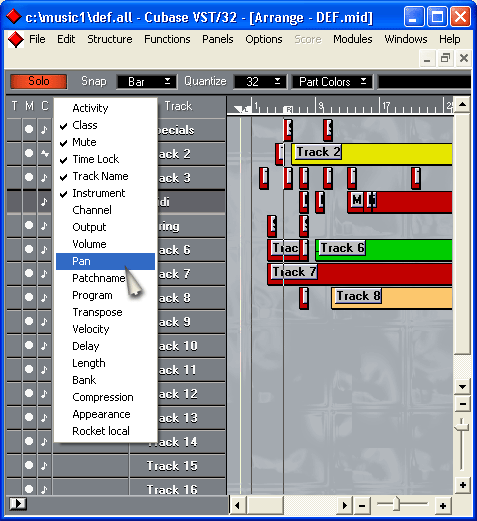
Рис. 5.30. Раскрывающийся список контроллеров
Нажмите клавишу Enter, и в главном окне рядом с колонкой Track появится новая колонка Pan (рис. 5.31). С помощью регуляторов напротив каждого трека можно установить нужное значение. Еще один способ – это из меню Panel с помощью команды MIDI Track Mixer вызвать MIDI-микшер и выставить панораму на нем. Все описанные способы равноценны и позволяют видеть панорамирование всех треков одновременно.
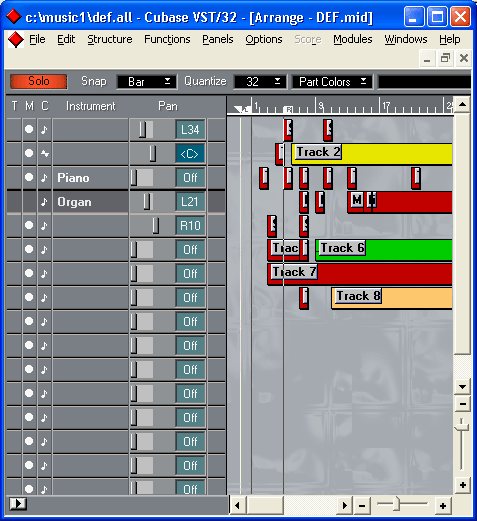
Рис. 5.31. Колонка Pan в главном окне
